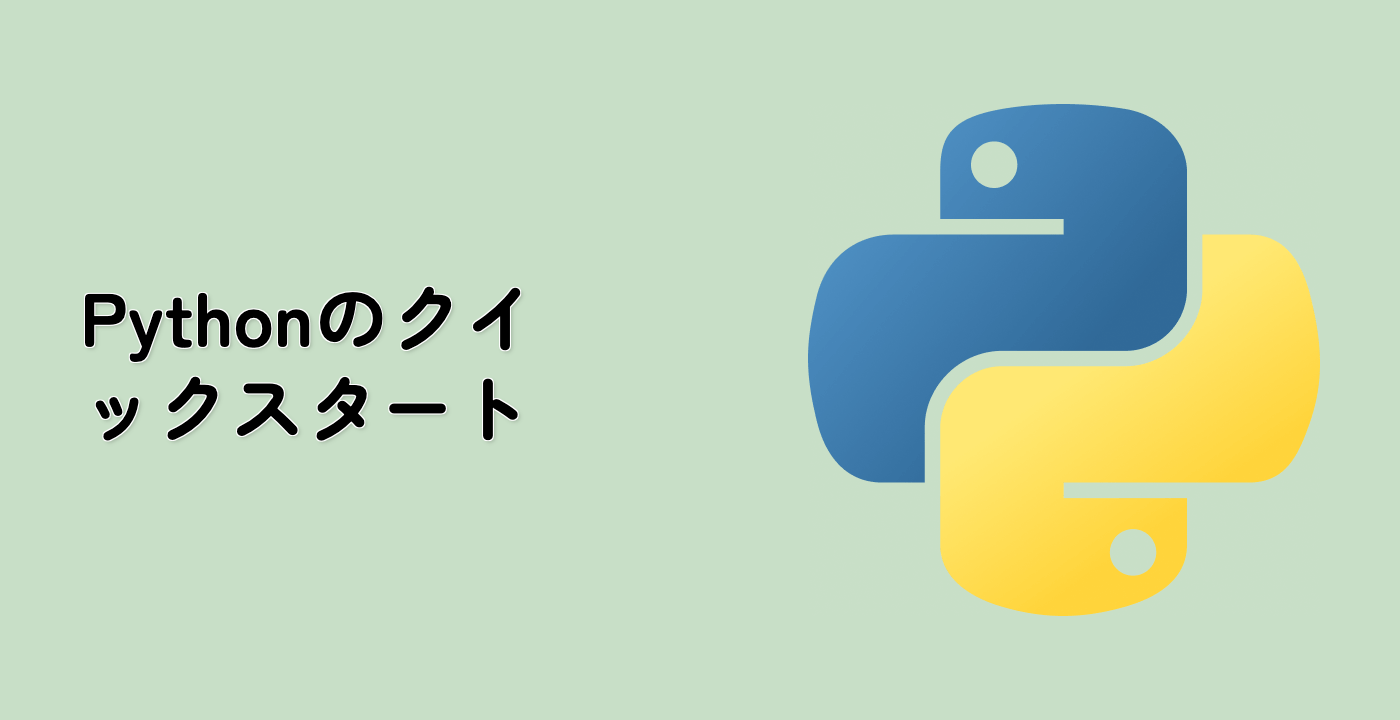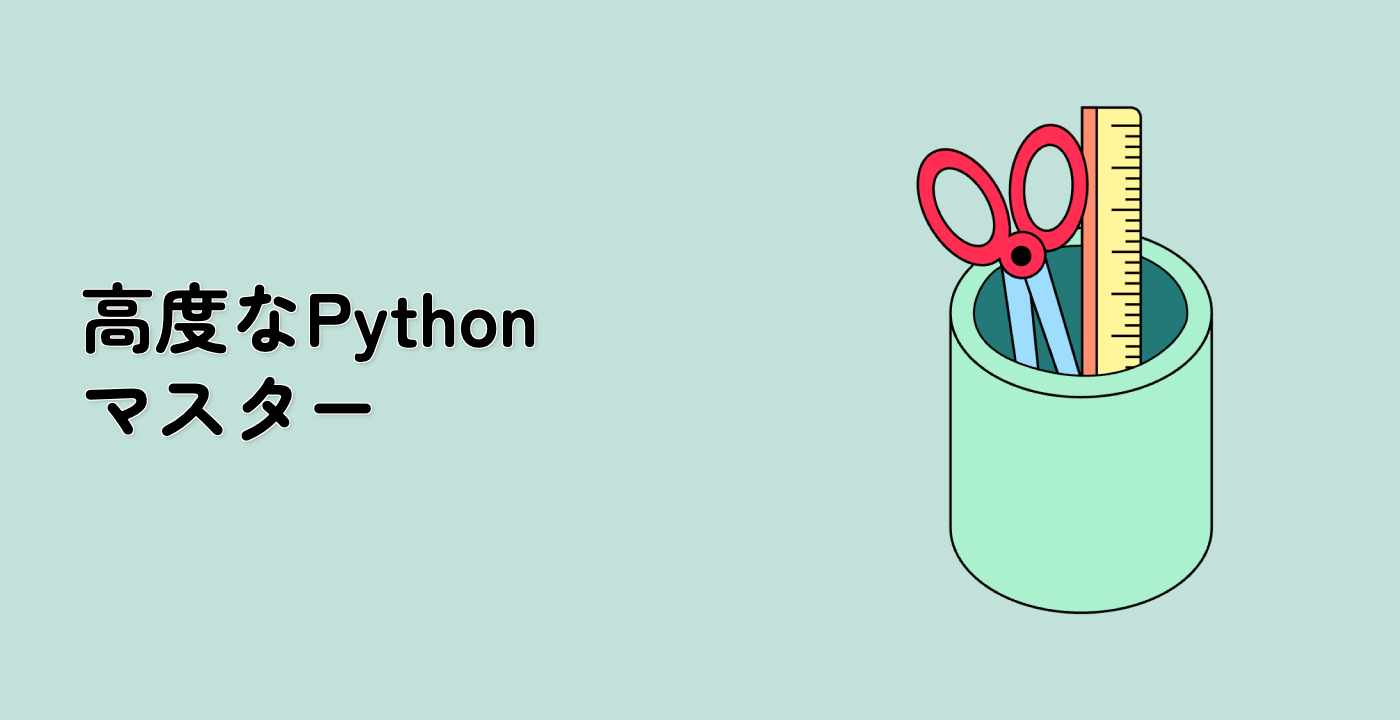サンキー図をカスタマイズする
フロー、ラベル、方向、その他のパラメータを変更することで、サンキー図をカスタマイズできます。この例では、より長いパスと途中のラベルを持つ図を作成します。
fig = plt.figure()
ax = fig.add_subplot(1, 1, 1, xticks=[], yticks=[],
title="Flow Diagram of a Widget")
sankey = Sankey(ax=ax, scale=0.01, offset=0.2, head_angle=180,
format='%.0f', unit='%')
sankey.add(flows=[25, 0, 60, -10, -20, -5, -15, -10, -40],
labels=['', '', '', 'First', 'Second', 'Third', 'Fourth',
'Fifth', 'Hurray!'],
orientations=[-1, 1, 0, 1, 1, 1, -1, -1, 0],
pathlengths=[0.25, 0.25, 0.25, 0.25, 0.25, 0.6, 0.25, 0.25,
0.25],
patchlabel="Widget\nA") ## Arguments to matplotlib.patches.PathPatch
diagrams = sankey.finish()
diagrams[0].texts[-1].set_color('r')
diagrams[0].text.set_fontweight('bold')
このコードは、より長いパス、途中のラベル、その他のカスタマイズされたパラメータを持つサンキー図を作成します。生成された図は、タイトル「Flow Diagram of a Widget」とともに表示されます。